轻松搞定!Windows 10 系统安装 PS 字体教程
在进行平面设计时,Photoshop(PS)是很多人常用的软件。而丰富多样的字体能为设计作品增添独特魅力。对于使用 Windows 10 系统的小伙伴来说,该怎么给 PS 安装字体呢?下面就为大家详细介绍一下。
字体获取途径
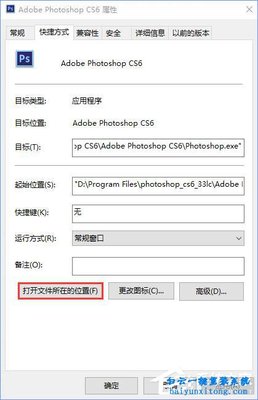
要安装字体,首先得有字体文件。大家可以通过以下几种途径获取。
- 官方字体网站:很多字体厂商都有自己的官方网站,上面有大量正版字体可供下载,字体质量和版权都有保障。
- 设计素材网站:有不少设计素材网站会分享各种风格的字体,能满足不同的设计需求。不过要注意有些字体可能有使用限制。
字体安装前准备
在安装字体之前,有一些准备工作要做好。
- 确认字体格式:PS 支持的字体格式主要有 TTF(TrueType 字体)和 OTF(OpenType 字体)。下载字体时,要确保文件格式是这两种之一。
- 检查字体兼容性:虽然大部分字体在 Windows 10 系统和 PS 中都能正常使用,但也有个别特殊字体可能存在兼容性问题。下载前可以查看字体说明或者在相关论坛了解一下。
具体安装步骤
方法一:通过控制面板安装
- 打开控制面板:点击 Windows 10 系统左下角的“开始”菜单,找到并点击“控制面板”。
- 进入字体文件夹:在控制面板中,找到“字体”选项并打开。
- 安装字体:将下载好的字体文件复制或者移动到打开的字体文件夹中,系统会自动完成安装。
方法二:右键安装
- 找到字体文件:在电脑中找到下载好的字体文件。
- 选择安装:右键点击字体文件,在弹出的菜单中选择“安装”选项,系统会自动将字体安装到系统中。
验证字体是否安装成功
安装完成后,我们需要验证一下字体是否成功安装到 PS 中。
- 打开 PS 软件:在桌面上找到 PS 的快捷图标,双击打开软件。
- 查看字体列表:在 PS 中,选择文字工具,然后在字体下拉列表中查看是否有刚刚安装的字体。如果能看到,就说明字体已经成功安装啦。
常见问题及解决办法
安装后 PS 中看不到字体
- 软件未更新:PS 版本过旧可能会导致无法识别新安装的字体,及时将 PS 更新到最新版本。
- 字体损坏:重新下载字体文件,然后再次进行安装。
字体显示乱码
- 字体不兼容:尝试更换其他字体或者联系字体开发者获取解决方案。
- 系统语言设置问题:检查系统语言设置,确保与字体语言一致。
通过以上步骤,大家就能轻松在 Windows 10 系统中为 PS 安装字体啦。不同风格的字体能为你的设计作品带来更多创意和灵感,快去试试吧!
声明:本站所有文章,如无特殊说明或标注,均为本站原创发布。任何个人或组织,在未征得本站同意时,禁止复制、盗用、采集、发布本站内容到任何网站、书籍等各类媒体平台。如若本站内容侵犯了原著者的合法权益,可联系我们进行处理。

评论(0)